Heb je ooit voor een website gezeten en gedacht: “Kon ik deze waardevolle data maar direct in Excel krijgen, zonder eindeloos te knippen en plakken?” Je bent zeker niet de enige. Excel is nog steeds de basis voor alles, van sales tot marktonderzoek, en dat is niet voor niets: wereldwijd vertrouwen meer dan op deze tool. Maar er zit een keerzijde aan: professionals besteden gemiddeld aan het beheren van spreadsheets, en tot wel 90% van die bestanden bevat fouten. Nu de hoeveelheid webdata blijft groeien en zich overweldigd voelt door informatie, is het snel en foutloos binnenhalen van webdata in Excel belangrijker dan ooit.
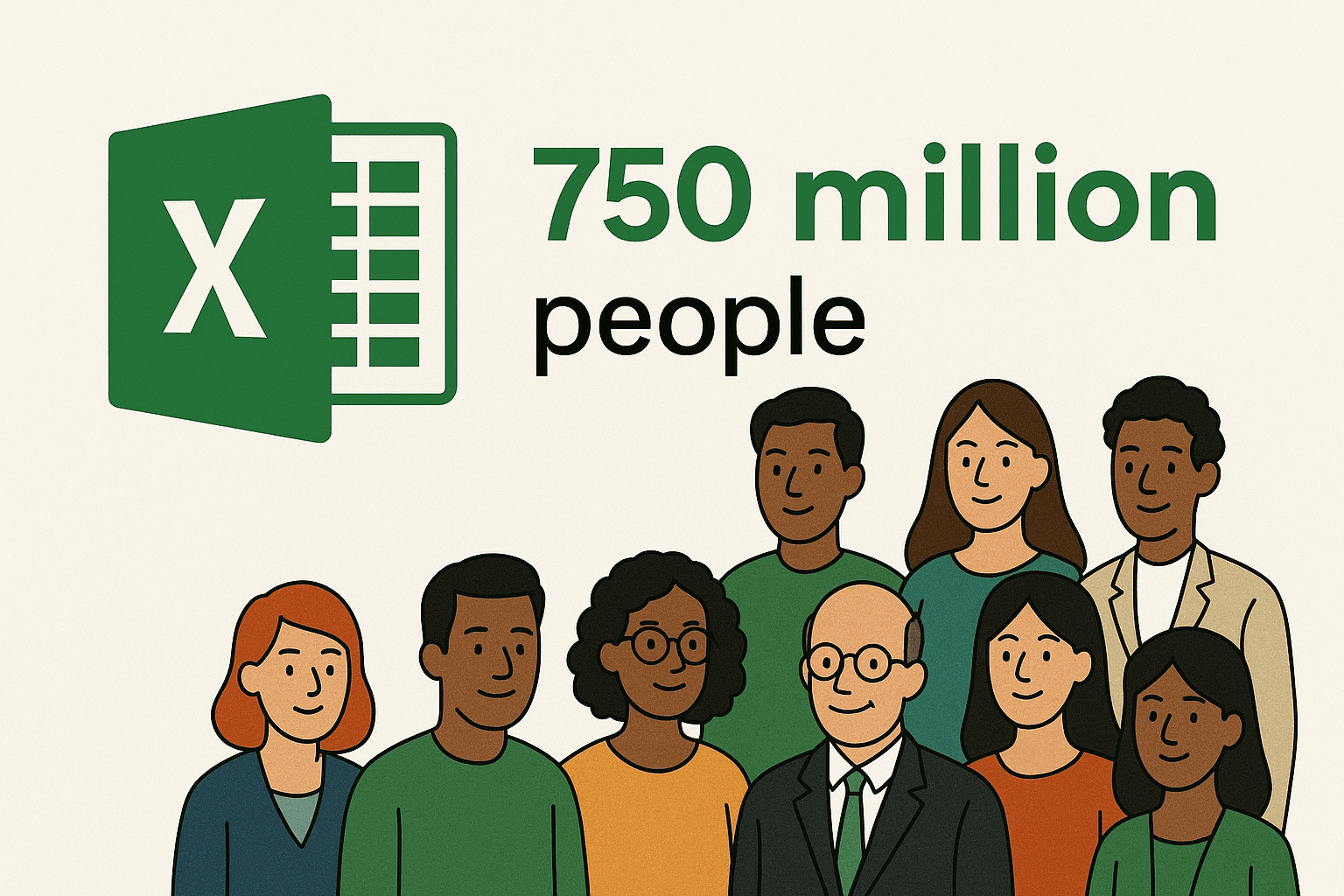
Na jaren in SaaS, automatisering en AI weet ik: met de juiste tools wordt webdata naar Excel halen geen frustrerende klus meer, maar juist een superkracht. In deze gids laat ik je de klassieke methodes zien, de valkuilen die je wilt vermijden, en hoe AI-tools zoals het proces net zo makkelijk maken als je ochtendkoffie zetten.
Wat betekent “Gegevens importeren van het web naar Excel”?
Laten we bij het begin beginnen. Gegevens importeren van het web naar Excel betekent dat je info van websites—of het nu een overzichtelijke tabel is, een rommelige lijst, of verspreide details over meerdere pagina’s—omzet naar gestructureerde rijen en kolommen in Excel. Het doel? Webinhoud omzetten naar data die je kunt analyseren, rapporteren of automatiseren.
Er zijn grofweg twee manieren:
- Handmatig importeren: Data direct uit je browser kopiëren en in Excel plakken. Dit werkt voor simpele tabellen, maar wordt snel onoverzichtelijk.
- Automatisch importeren: Tools zoals Power Query in Excel of een webscraper gebruiken om webdata automatisch op te halen en te structureren.
Zakelijke gebruikers doen dit om allerlei redenen: het opbouwen van leadlijsten, het monitoren van concurrentieprijzen, het samenstellen van productcatalogi, of simpelweg om rapportages actueel te houden. De uitdaging? Niet alle webdata is even netjes—soms is het makkelijk te pakken, maar vaak zit het verstopt achter knoppen, verspreid over pagina’s, of is het gewoon een rommeltje.
Waarom webdata importeren in Excel belangrijk is voor bedrijven
Eerlijk is eerlijk: het web is de grootste databron ter wereld, en Excel blijft dé tool om daar grip op te krijgen. Daarom is webdata importeren in Excel een gamechanger voor teams:
| Toepassing | Bron van webdata | Voordeel in Excel | ROI / Impact |
|---|---|---|---|
| Leadgeneratie | Gidsen, LinkedIn, Yelp | Automatische, nauwkeurige leadlijsten | Bespaart uren, minder fouten, meer saleskansen |
| Prijsmonitoring concurrenten | Webshops, Amazon, marktplaatsen | Prijzen realtime volgen | Snellere prijsbeslissingen, tot 13% meer omzet |
| Productcatalogus samenvoegen | Leveranciers- of fabrikantenwebsites | Up-to-date, centraal overzicht | Voorkomt voorraadtekorten, bijna geen handwerk meer |
| Marktonderzoek | Forums, reviewsites, nieuws | Trends en sentiment analyseren | Beter onderbouwde strategie, dagen minder kopieerwerk |
| Vastgoedaanbod | Zillow, Realtor.com, MLS | Marktvergelijking, klantadviezen | Makelaars besparen uren per week, betere adviezen |
| Financiële/Economische data | Financiële sites, API’s | Automatische updates van kerncijfers | Beslissingen op basis van actuele data, niet van vorige maand |
Webdata naar Excel halen betekent minder handwerk, minder fouten en meer tijd voor echte analyse. Sterker nog, zegt sneller en beter te beslissen na het automatiseren van datastromen.
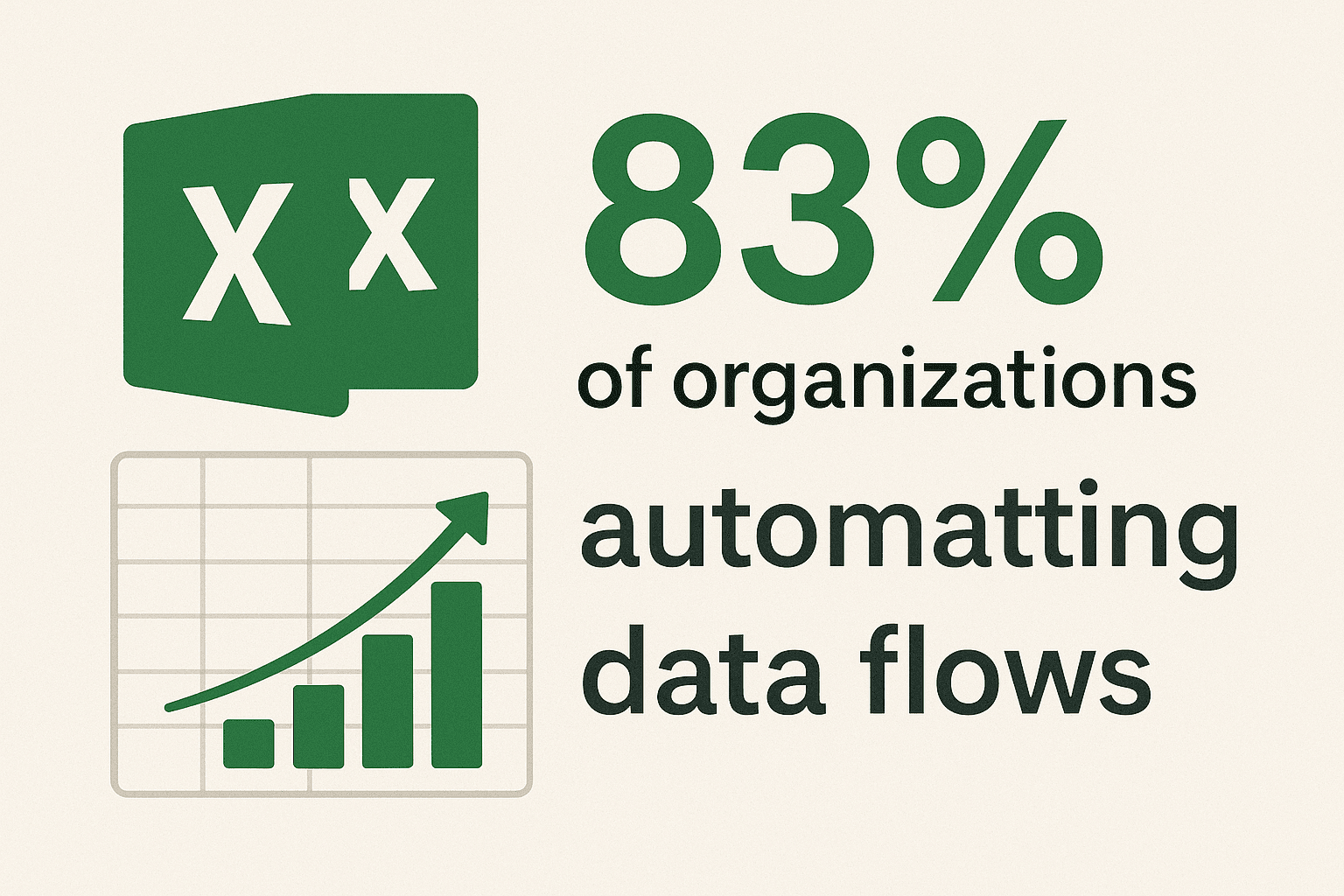
Drie basismethodes om webdata in Excel te importeren
Hier zijn de drie meest gebruikte manieren om webdata in Excel te krijgen, van ouderwets handwerk tot moderne browsertools.
| Methode | Hoe werkt het? | Ideaal voor | Beperkingen |
|---|---|---|---|
| Handmatig kopiëren/plakken | Kopiëren uit browser, plakken in Excel | Kleine, eenmalige taken | Tijdsintensief, foutgevoelig, opmaakproblemen |
| Excel Power Query | “Gegevens ophalen van web” in Excel | Gestructureerde tabellen op publieke sites | Moeite met dynamische/JS-content, logins, meerdere pagina’s |
| Browserextensies/tools | Chrome/Edge add-ons om te scrapen en exporteren | Semi-gestructureerde, meerpagina data | Per site instellen, leercurve, gratis limieten mogelijk |
Handmatig kopiëren en plakken
De klassieke manier: selecteer de tabel of lijst op een webpagina, druk op Ctrl+C, en plak in Excel. Voor kleine datasets werkt dit prima. Maar zodra je meer rijen nodig hebt, of de data over meerdere pagina’s verspreid is, loop je tegen problemen aan:
- Opmaakproblemen: Extra spaties, samengevoegde cellen, rare regeleinden.
- Dataverlies: Verborgen kolommen, ontbrekende rijen, of tekst die niet goed uitlijnt.
- Geen automatisering: Elke update betekent opnieuw beginnen.
Het is alsof je met een theelepel een lekkend schip leegschept—prima voor een plasje, kansloos bij een overstroming.
Power Query gebruiken
Excel’s is een ingebouwde functie waarmee je data van een web-URL kunt ophalen. Zo werkt het:
- Ga naar het tabblad Gegevens → Gegevens ophalen → Van web.
- Vul de URL in van de pagina met de data.
- Excel zoekt naar tabellen en toont een voorbeeld.
- Kies de gewenste tabel, klik op Laden—en klaar!
Je kunt de query later verversen voor actuele data. Power Query is ideaal voor gestructureerde tabellen (zoals Wikipedia-lijsten of financiële overzichten), maar heeft moeite met:
- Dynamische content: Als de site data laadt met JavaScript, ziet Power Query vaak niets.
- Paginering: Haalt alleen de eerste pagina op.
- Logins of knoppen: Kan niet op “Toon meer” klikken of inloggen op afgeschermde sites.
- Rommelige lay-outs: Soms te veel kolommen of mist de juiste data.
Toch is het, als het werkt, een flinke stap vooruit ten opzichte van handmatig kopiëren.
Browserextensies en tools
Hier wordt het interessant. Browserextensies zoals , Data Miner of Instant Data Scraper laten je visueel data selecteren op een webpagina (of gebruik maken van sjablonen), en direct exporteren naar Excel of CSV.
- Voordelen: Kan semi-gestructureerde data, meerdere pagina’s en zelfs subpagina’s aan. Geen code nodig.
- Nadelen: Per site instellen, gratis versies hebben soms limieten.
Zo gebruikt AI om automatisch velden te herkennen, paginering te verwerken en zelfs details van subpagina’s te halen—alles met een paar klikken.
De grenzen van traditionele methodes: opmaakfouten en datagaten voorkomen
Dit zijn de pijnpunten waar je tegenaan loopt met handmatig werk en basistools:
- Handmatige fouten: Zelfs de meest zorgvuldige gebruiker maakt fouten—. Dat tikt aan bij honderden rijen.
- Opmaakproblemen: Kopiëren/plakken neemt vaak verborgen HTML, extra spaties of alles in één kolom mee. Opruimen kost vaak meer tijd dan het kopiëren zelf.
- Dynamische content en ontbrekende data: Als de site JavaScript gebruikt of info achter een “Toon meer”-knop verbergt, zien Power Query en kopiëren/plakken het niet.
- Paginering: De meeste methodes halen alleen de eerste pagina op. Staat je data op 10 pagina’s, dan moet je het 10 keer doen.
- Verouderde data: Handmatige en basisimporten worden niet automatisch bijgewerkt. Verandert de website, dan kun je opnieuw beginnen.
Kortom: traditionele methodes zijn prima voor simpele, statische tabellen—maar schieten tekort als het web dynamisch, interactief of groot wordt.
Automatisering ontgrendelen: hoe webscraper-tools zoals Thunderbit complexe uitdagingen oplossen
Hier komen webscraper-tools—en vooral AI-gedreven oplossingen—tot hun recht. Tools zoals zijn gemaakt om de chaos van het moderne web aan te kunnen:
- Dynamische content: Thunderbit draait in je browser en ziet dus alles wat jij ziet—ook data die met JavaScript wordt geladen of achter knoppen zit.
- AI Suggest Fields: Klik op “AI Suggest Fields” en Thunderbit herkent automatisch de belangrijkste data op de pagina—je hoeft geen kolommen meer te mappen.
- Subpagina’s scrapen: Meer details nodig? Thunderbit kan doorklikken naar detailpagina’s en extra info ophalen, direct toegevoegd aan je tabel.
- Paginering: Thunderbit herkent “Volgende”-knoppen of oneindig scrollen en haalt data van alle pagina’s op.
- Direct exporteren: Na het scrapen kun je direct exporteren naar Excel, Google Sheets, Airtable of Notion—gratis.
En omdat Thunderbit AI gebruikt, past het zich aan bij veranderingen in websites, waardoor je minder onderhoud hebt.
Thunderbit versus traditionele methodes: een vergelijking
| Criteria | Thunderbit (AI-webscraper) | Handmatig kopiëren/plakken | Excel Power Query | Standaard extensietool |
|---|---|---|---|---|
| Gebruiksgemak | Zeer hoog—AI herkent velden, 2 klikken scrapen | Laag—veel werk bij grote data | Gemiddeld—soms complexe interface | Gemiddeld—per site instellen |
| Insteltijd | Seconden—pagina openen, “AI Suggest”, dan “Scrape” | Direct voor klein, traag bij veel | Minuten—URL invoeren, tabel kiezen | Minuten—selectoren of sjabloon maken |
| Dynamische content | Uitstekend—kan JS, scrollen, klikken aan | Slecht—alleen zichtbare content | Slecht—alleen statische HTML | Goed—mits goed ingesteld |
| Paginering | Automatisch—herkent en volgt paginering/oneindig scrollen | Geen—handmatig per pagina | Geen—één pagina per query | Verschilt—soms automatisch, soms handmatig |
| Subpagina’s | Ja—AI regelt het automatisch | Geen—onpraktisch bij veel data | Geen—één URL tegelijk | Gedeeltelijk—geavanceerde setup nodig |
| Ondersteunde data | Tekst, getallen, datums, URL’s, e-mails, telefoons, afbeeldingen, PDF’s | Meestal tekst | Tekst, getallen uit HTML-tabellen | Tekst, getallen, soms afbeeldingen |
| Nauwkeurigheid | Hoog—AI maakt data schoon en gestructureerd | Laag—rommelige plak, veel opruimen | Hoog bij simpele tabellen | Hoog als goed ingesteld |
| Snelheid | Zeer snel—cloudmodus scrapet 50+ pagina’s tegelijk | Traag bij veel data | Gemiddeld—één pagina per keer | Snel na configuratie |
| Onderhoud | Sterk—AI past zich aan sitewijzigingen aan, plannen mogelijk | Veel werk—elke update opnieuw | Weinig als site niet verandert | Gemiddeld—sjablonen kunnen breken |
| Kosten | Gratis (6 pagina’s/maand), betaald vanaf $15/maand, gratis export naar Excel | Gratis (maar tijd kost geld) | Inbegrepen bij Excel | Gratis/betaald, export kan kosten |
Thunderbit is gemaakt voor zakelijke gebruikers die snel resultaat willen, zonder gedoe met code of eindeloos instellen.
Stapsgewijze handleiding: zo importeer je webdata in Excel met Thunderbit
Benieuwd hoe makkelijk het kan? Zo gebruik ik om webdata in Excel te krijgen—zonder technische kennis.
Thunderbit installeren
- Installeer de Chrome-extensie: Ga naar de en klik op “Toevoegen aan Chrome.” Werkt ook op Edge en andere Chromium-browsers.
- Maak een account aan of log in: Je hebt een gratis Thunderbit-account nodig. Met de gratis versie kun je tot 6 pagina’s scrapen (of 10 met de proefboost).
- Pin de extensie: Zet Thunderbit vast in je browserbalk voor snelle toegang.
AI Suggest Fields gebruiken voor nauwkeurige datacaptatie
- Navigeer naar de gewenste webpagina: Open de website met de data die je wilt—bijvoorbeeld een productoverzicht, bedrijvengids of reviews.
- Klik op het Thunderbit-icoon: Hiermee open je de Thunderbit-zijbalk.
- Kies “AI-webscraper”: Zorg dat je in de scraper-tool zit.
- Klik op “AI Suggest Fields”: Thunderbit’s AI scant de pagina en stelt kolommen voor zoals “Naam”, “Prijs”, “Beoordeling”, enzovoort.
- Kolommen aanpassen (optioneel): Hernoem, voeg toe of verwijder velden naar wens. Je kunt zelfs AI-instructies toevoegen voor geavanceerde labeling of opmaak.
Data scrapen van subpagina’s en paginering verwerken
- Paginering: Staat je data op meerdere pagina’s? Thunderbit herkent meestal automatisch de “Volgende”-knop of oneindig scrollen. Controleer of paginering aanstaat in de instellingen.
- Subpagina’s scrapen: Wil je details van elke itempagina? Zet subpagina-scraping aan. Thunderbit volgt de links, haalt extra info op en voegt die toe aan je tabel.
- Start de scraper: Klik op “Scrape” en zie hoe Thunderbit alles voor je verzamelt—pagina’s doorloopt, links volgt en je dataset opbouwt.
Data direct exporteren naar Excel
- Exporteren: Klaar met scrapen? Klik op “Exporteren” en kies Excel. Thunderbit downloadt een schone .xlsx, direct te openen.
- Andere opties: Je kunt ook direct exporteren naar Google Sheets, Airtable of Notion—of kopiëren naar het klembord voor snel plakken.
Geen extra stappen, geen verborgen kosten—Thunderbit’s exports zijn altijd gratis.
Praktijkvoorbeelden: data van meerdere websites samenvoegen in Excel
Hier laat Thunderbit echt zijn kracht zien. Enkele zakelijke scenario’s:
- B2B-leads verzamelen: Bedrijfsnamen en contactgegevens scrapen uit meerdere gidsen (LinkedIn, brancheverenigingen, Yelp), en samenvoegen in Excel tot één masterlijst.
- E-commerce prijsmonitoring: Concurrentieprijzen volgen op Amazon, eBay en directe webshops. Plan Thunderbit dagelijks in en houd je Excel-dashboard actueel.
- Productcatalogus verrijken: Geef Thunderbit een lijst met fabrikant-URL’s, scrape specificaties en omschrijvingen, en combineer met je voorraadlijst.
- Reviews verzamelen: Haal reviews op van Google, Trustpilot en Amazon, en analyseer sentiment in Excel om trends te ontdekken.
- Vastgoedgegevens combineren: Combineer aanbod van Zillow, Realtor.com en lokale MLS voor een compleet marktbeeld.
Met kun je zelfs populaire sites scrapen zonder setup—gewoon laden, scrapen en exporteren.
Meer dan importeren: zo haal je het maximale uit webdata in Excel
Data in Excel krijgen is pas het begin. Zo maak je van ruwe data echte inzichten:
- Schoonmaken en opmaken: Gebruik Excel-tools (of Thunderbit’s AI-prompts) om data te standaardiseren—extra tekst verwijderen, types omzetten, velden splitsen.
- Samenvoegen met interne data: Gebruik VLOOKUP/XLOOKUP of Power Query om webdata te combineren met je eigen sales-, voorraad- of CRM-gegevens.
- Analyseren en visualiseren: Maak draaitabellen, grafieken en dashboards om trends, uitschieters of kansen te ontdekken.
- Automatisch updaten: Met Thunderbit’s planningsfunctie houd je je Excel-rapporten altijd actueel—nooit meer verouderde data.
- AI-autovullen en labeling: Thunderbit kan zelfs data automatisch classificeren, categoriseren of vertalen tijdens het scrapen—dat scheelt weer werk in Excel.
Een marketingteam dat ik ken gebruikte Thunderbit om advertentie-uitgaven van concurrenten te verzamelen, voegde die samen met hun eigen salesdata in Excel, en ontdekte zo een direct verband tussen advertentiepieken van concurrenten en hun eigen omzetdips. Zulke inzichten krijg je nooit met handmatig kopiëren en plakken.
Samenvatting & belangrijkste punten
Kort samengevat:
- Webdata importeren in Excel is onmisbaar voor moderne bedrijven—of je nu in sales, operations, e-commerce of onderzoek zit.
- Handmatige en basistools hebben hun grenzen: Prima voor simpele klussen, maar niet geschikt voor dynamische, gepagineerde of rommelige webdata.
- AI-tools zoals Thunderbit maken het eenvoudig: Met 2-klikscraping, AI-velddetectie, subpagina-ondersteuning en gratis exports bouwt iedereen rijke Excel-datasets—zonder code.
- De echte waarde zit in wat je daarna doet: Maak data schoon, voeg samen, analyseer en automatiseer om inzichten te krijgen en tijd te besparen.
Nog steeds vast in de kopieer-en-plak-modus? Probeer eens. De gratis versie is ideaal voor je volgende project, en je zult merken dat je veel meer tijd overhoudt—en veel minder spreadsheetstress hebt.
Meer tips en verdiepingen? Bekijk de of abonneer je op ons . Veel succes met scrapen—en moge je Excel-sheets altijd schoon, actueel en vol inzichten zijn.
Veelgestelde vragen
1. Wat is de makkelijkste manier om data van een website in Excel te krijgen?
Voor kleine, statische tabellen werkt handmatig kopiëren en plakken. Voor alles wat complexer is, kun je met browserextensies zoals webdata in een paar klikken naar Excel exporteren.
2. Waarom gaat de opmaak vaak mis als je webdata in Excel plakt?
Webpagina’s gebruiken verborgen HTML, samengevoegde cellen en dynamische content, wat Excel’s opmaak kan verstoren. Tools zoals Thunderbit’s AI-webscraper halen schone, gestructureerde data op—zonder rommelige nabewerking.
3. Kan ik data importeren van websites met paginering of “oneindig scrollen”?
Ja! Tools zoals Thunderbit herkennen en volgen automatisch paginering of oneindig scrollen, zodat je alle data krijgt—niet alleen de eerste pagina.
4. Hoe houd ik mijn Excel-data up-to-date met de laatste webdata?
Thunderbit biedt geplande scraping—stel in dat het dagelijks of wekelijks draait, en je Excel (of Google Sheet) is altijd actueel.
5. Is het veilig en legaal om data van elke website naar Excel te scrapen?
Controleer altijd de gebruiksvoorwaarden van een site en scrape alleen publiek toegankelijke data. Thunderbit stimuleert verantwoord gebruik en biedt functies om overbelasting of privacyproblemen te voorkomen.
Klaar om je Excel-workflow te verbeteren? en ontdek hoe eenvoudig web-naar-Excel kan zijn.
Meer weten